現在、オープン・セカンドライフ島が次々と誕生しています。これらの島々どおしを管理しているのが、オープン・グリッドサーバとよばれるしくみです。ここでは代表的なオープン・グリッドサーバーの1つ「OSGRID」を例にとって、説明します。
まずは、下記URLにアクセスして、OSGRID用のアカウントをつくります。
http://www.osgrid.org/index.php?page=create
※パスワードはセキュリティを考慮し、SecodnLifeで使用しているものとは必ず異なるもので登録しましょう。
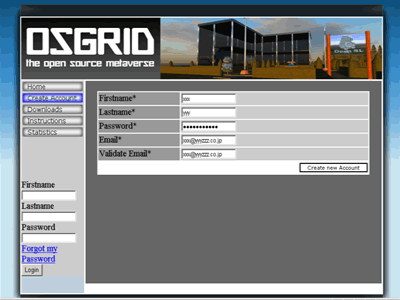
-利用可能なビューア
オープン・セカンドライフの接続には、公式のSecondLifeで使っているソフトをそのまま利用可能です。また、WindLight版やonrez版といった他の互換ビューアソフトも使用可能です。
※高性能グラフィックスカード搭載のPCをお持ちであれば、WindLight版を使って、美しい空と海の景色を、通信遅延など全くない快適な島で堪能することが可能です
-オープン・セカンドライフ接続専用のアイコンを作成する
まずは、ビューア本体の元ファイル(SecondLife.exe)をさがします。
通常、以下のような場所に見つかるです。
C:\Program Files\SecondLife\SecondLife.exe
見つかったら、このSecondLife.exeを右クリックして「ショートカットファイルの作成」を実行します。
「SecondLife.exe へのショートカット」
リンク先という欄は
のようなかんじになっていると思いますので、このあとに、つづけて
-loginuri http://osgrid.org:8002
という文を付け加え、接続する先をリンデン社の運営するSecondLifeではなく、OSGRIDのグリッド・サーバー(http://osgrid.org:8002)に変更します。
※ちなみに、グリッド・サーバーの標準的なポート番号は8002となっています。
下の画面のようにリンク先の欄が編集できたことを確認し、このプロパティ画面を閉じてください。

さきほど用意したショートカットをダブルクリックし、OSGRIDのホームページで作成したアカウント使ってログインしてみましょう。
下の写真はOSGRIDの玄関口となる"Wright Plaza"という島のゲストハウスです。
